Pytanie
Problem: Jak naprawić awarie podczas uruchamiania gry Forza Horizon 5?
Witam, niedawno dostałem grę Forza Horizon 5 i działała dobrze przez kilka pierwszych dni, ale teraz zawiesza się podczas uruchamiania za każdym razem, gdy próbuję ją uruchomić. Byłbym wdzięczny za wszelką pomoc – obecnie nie mogę w ogóle grać w tę grę.
Rozwiązany Odpowiedź
Gry wideo bardzo ewoluowały w ciągu ostatnich 20 lat i są teraz bardzo złożone. Liczba wielokątów otoczenia, grafika, sztuczna inteligencja i wiele innych aspektów gier są stale ulepszane. Nie jest to niespodzianką, biorąc pod uwagę, jak bardzo przemysł się rozwinął i jest teraz większy niż bardziej tradycyjne formy rozrywki, takie jak muzyka i filmy razem wzięte.
[1]Niestety innowacja nie jest sama w sobie „za darmo”. Gracze są coraz bardziej niezadowoleni z niedokończonych i wadliwych wydań gier – ten trend widzieliśmy z Outriders, Cyberpunk 2077, remaster trylogii GTA i wiele innych. Kiedy ludzie są źli, nie zmienia to sytuacji i muszą jakoś sobie z tym poradzić. Na szczęście istnieje wiele rozwiązań, które można wypróbować, zanim całkowicie zrezygnujesz z gry.
Forza Horizon 5, która ukazała się 5 listopada 2021 roku na konsole Xbox i komputery z systemem Microsoft Windows, spotkała się z ogólnie bardzo pozytywnym przyjęciem. Gra wyścigowa została doceniona nie tylko przez graczy, ale także media, uzyskując 92 wynik w serwisie Metacritic.[2] Nawet dobre wydania gier, z którymi niektórzy użytkownicy mają problemy, a ta nie jest wyjątkiem.
Ludzie zaczęli doświadczać awarii gry Forza Horizon 5 wkrótce po jej wydaniu. Problem nie jest uniwersalny dla wszystkich graczy, więc nie wszyscy go doświadczają. Gra zwykle wyłącza się kilka sekund po naciśnięciu przycisku „Graj”, czy to w Stem, czy w Microsoft Store.
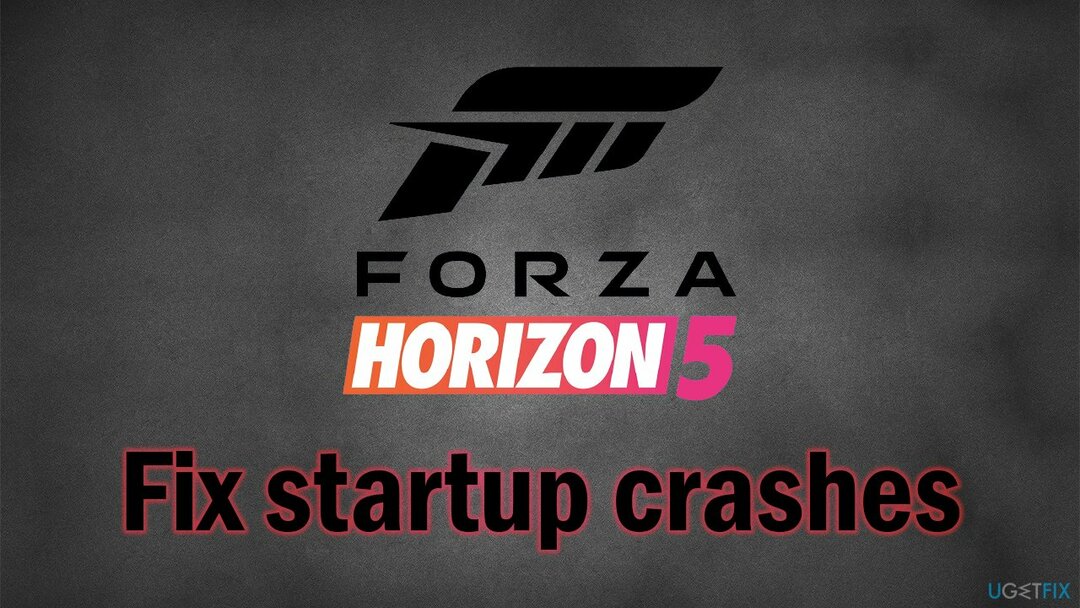
Jednak sprawdzając negatywne recenzje na Steamie, staje się jasne, że powodem takiej oceny są trudności techniczne. Oto jeden z komentarzy pozostawionych przez użytkownika:
W tej chwili ludzie otrzymują losowe awarie pulpitu. Nawet nie pokazuje, jaki jest błąd.. Również samochód losowo zamarza, jedziesz z mnożnikiem 10x, a forza po prostu mówi NIE, wszystko zniknęło, zatrzymaj się. Kiedy te 2 zostaną naprawione, zmienię moją recenzję.
Nie ma wątpliwości, że awarie gier są niezwykle frustrujące. Windows to wyrafinowany system operacyjny, który ma mnóstwo wbudowanych i zewnętrznych komponentów, a różne kombinacje mogą czasami powodować problemy w jego działaniu. W rezultacie niektóre gry lub aplikacje mogą się zawieszać.
Dlatego przed przystąpieniem do ręcznego rozwiązywania problemów z awarią gry Forza Horizon 5 zalecamy skorzystanie z ReimagePralka Mac X9 Narzędzie do naprawy i konserwacji komputera. Może automatycznie naprawić podstawowe problemy z systemem operacyjnym, co może potencjalnie naprawić awarie gry.
Rozwiązanie 1. Użyj narzędzia do rozwiązywania problemów
Aby naprawić uszkodzony system, musisz zakupić licencjonowaną wersję Reimage Reimage.
Jeśli kupiłeś grę w Microsoft Store, warto sprawdzić jej problemy. Zacznij od narzędzia do rozwiązywania problemów:
- Kliknij prawym przyciskiem myszy Początek i wybierz Ustawienia
- Przewiń w dół i wybierz Aktualizacja i bezpieczeństwo
- Wybierać Rozwiązywanie problemów
- Po prawej stronie okna wybierz Dodatkowe narzędzia do rozwiązywania problemów
- Przewiń w dół i wybierz Aplikacje Sklepu Windows
- Kliknij Uruchom narzędzie do rozwiązywania problemów i zastosuj sugerowane poprawki po zakończeniu
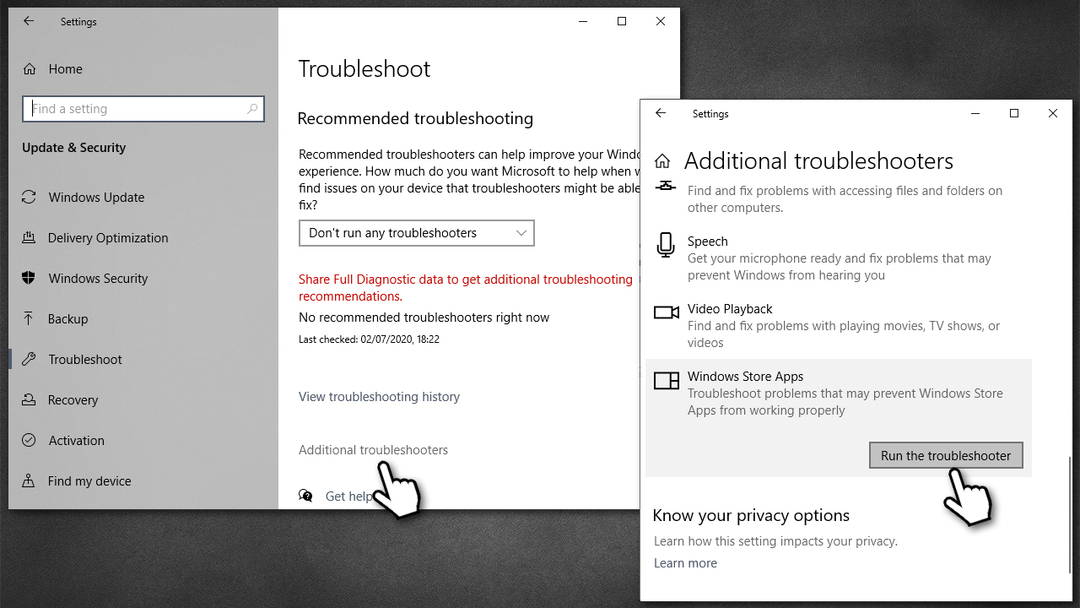
- Uruchom ponownie komputer.
Rozwiązanie 2. Zaktualizuj sterowniki GPU
Aby naprawić uszkodzony system, musisz zakupić licencjonowaną wersję Reimage Reimage.
Ludzie mówili, że ich gra zawiesza się podczas uruchamiania, nawet jeśli uruchamiają ją na najbardziej wyrafinowanych kartach graficznych, takich jak RTX 3070. Jednak bez najnowszych sterowników[3] problemy z grami mogą się utrzymywać, dlatego zdecydowanie zalecamy upewnienie się, że zainstalowano najnowsze sterowniki GPU.
Nie używaj Menedżera urządzeń do tego procesu, ponieważ często nie znajduje on najnowszych aktualizacji sterowników. Zamiast tego przejdź do oficjalnej strony internetowej producenta procesora graficznego i pobierz stamtąd najnowsze sterowniki. Jeśli nie wiesz, jak to zrobić, możesz zamiast tego zatrudnić DriverFix oprogramowanie, które jest w stanie zrobić to za Ciebie automatycznie.
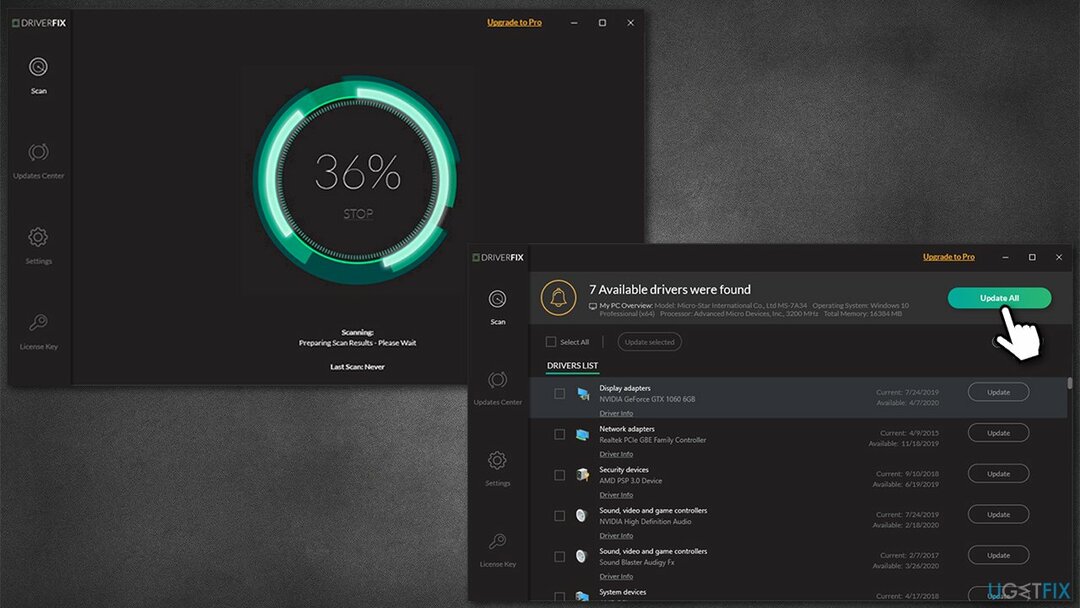
Rozwiązanie 3. Rozwiązywanie konfliktów oprogramowania
Aby naprawić uszkodzony system, musisz zakupić licencjonowaną wersję Reimage Reimage.
Wiadomo, że Forza Horizon 5 może się zawieszać z powodu konfliktów oprogramowania. Przede wszystkim należy tymczasowo wyłączyć lub odinstalować oprogramowanie antywirusowe innych firm. Niektórzy twierdzą, że pomogło im również wyłączenie programu Windows Defender.
Istnieje kilka popularnych aplikacji, takich jak Discord, Nahimic audio, Sony audio, MSI Afterburner, Wallpaper Engine, OBS, EVGA Precision, Xsplit i inne. Możesz zamiast tego spróbować biegać Czysty rozruch i umożliwienie każdej z usług pojedynczo rozpoznanie, która aplikacja powoduje problem.
- naciskać Wygraj + R, rodzaj msconfig, i uderzył Wchodzić
- Przejdź do Usługi tab i zaznacz Ukryj wszystkie usługi Microsoft pole wyboru
- Wybierać Wyłącz wszystkie
- Przejdź do Uruchomienie tab i kliknij Otwórz Menedżera zadań
- Tutaj kliknij prawym przyciskiem myszy każdy z wpisów innych niż Windows i wybierz Wyłączyć
- Zamknij Menedżera zadań
- Przejdź do Uruchomić tab i zaznacz Bezpieczny rozruch opcja
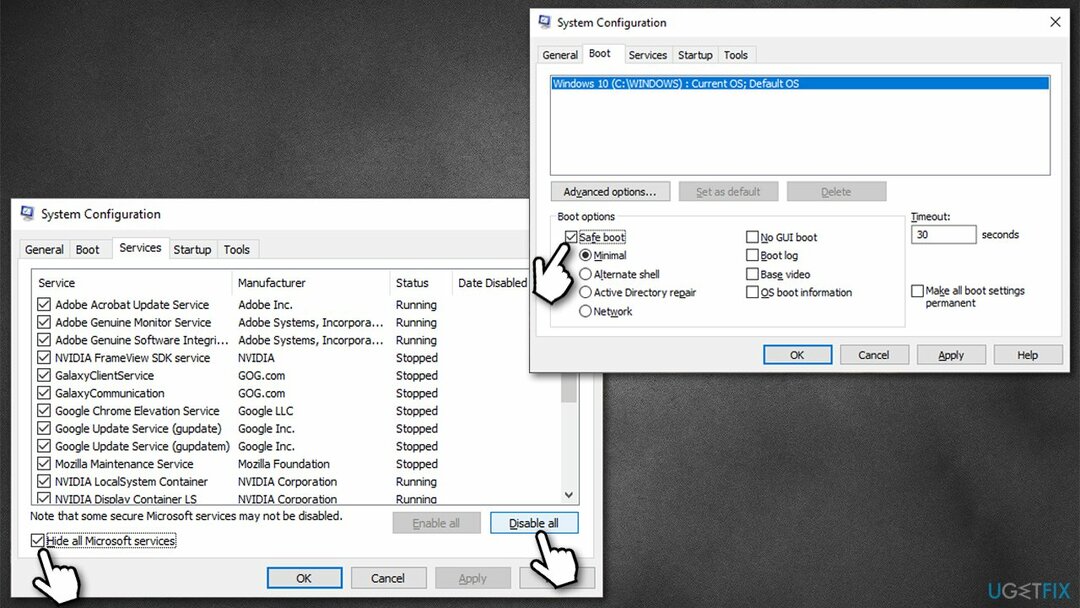
- Kliknij Zastosować oraz OK, oraz uruchom ponownie.
Rozwiązanie 4. Zresetuj składniki systemu Windows
Aby naprawić uszkodzony system, musisz zakupić licencjonowaną wersję Reimage Reimage.
- Rodzaj cmd w wyszukiwarce Windows
- Kliknij prawym przyciskiem myszy Wiersz polecenia i wybierz Uruchom jako administrator
- Jeśli Kontrola konta użytkownika pojawia się, kliknij tak
- W nowym oknie skopiuj i wklej każde z poniższych poleceń, naciskając Wchodzić za każdym razem:
bity stopu netto
net stop wuauserv
net stop appidsvc
net stop cryptsvc
Del „%ALLUSERSPROFILE%\\Dane aplikacji\\Microsoft\\Network\\Downloader\\*.*”
rmdir %systemroot%\\SoftwareDistribution /S /Q
rmdir %systemroot%\\system32\\catroot2 /S /Q
regsvr32.exe /s atl.dll
regsvr32.exe /s urlmon.dll
regsvr32.exe /s mshtml.dll
reset netsh winsock
Netsh winsock reset proxy
bity startu netto
net start wuauserv
net start appidsvc
net start cryptsvc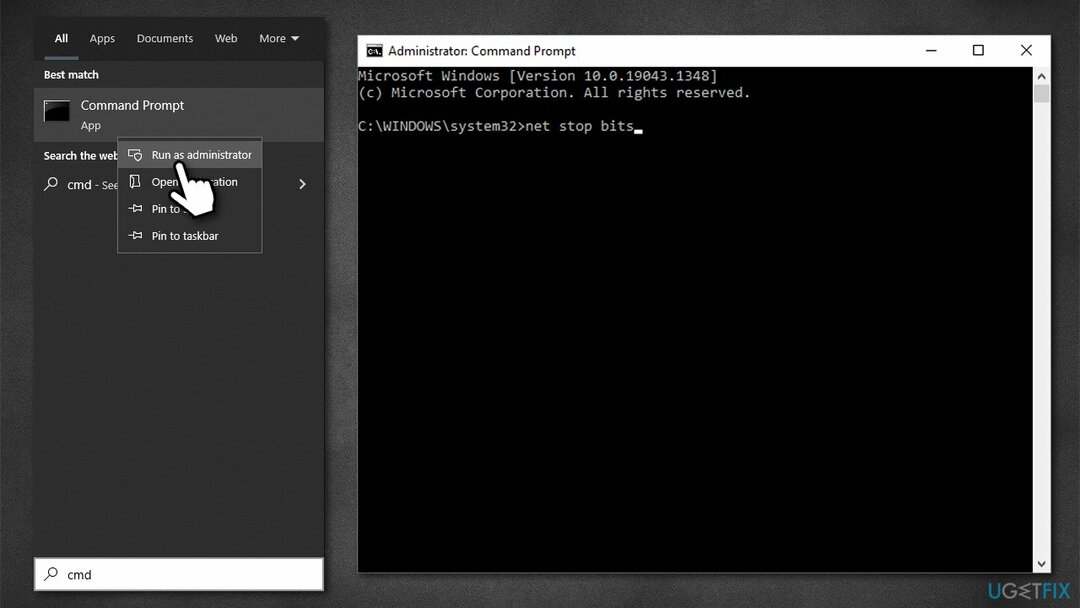
- Uruchom ponownie Twój komputer.
Rozwiązanie 5. Użyj narzędzia do tworzenia multimediów
Aby naprawić uszkodzony system, musisz zakupić licencjonowaną wersję Reimage Reimage.
Jeśli żadne z powyższych nie pomogło, spróbuj użyć Media Creation Tool. Ta metoda najbardziej pomogła użytkownikom systemu Windows 11.
- Odwiedzić oficjalna strona Microsoft i pobierz nośnik instalacyjny Windows 10 (jest też Wersja Windows 11)
- Otwórz instalator, kliknij tak Kiedy Pokazy kontroli konta użytkownika w górę
- Zgodzić się na Zasady i warunki
- Wybierać Utwórz nośnik instalacyjny (dysk flash USB, DVD lub plik ISO) dla innego komputera i kliknij Następny
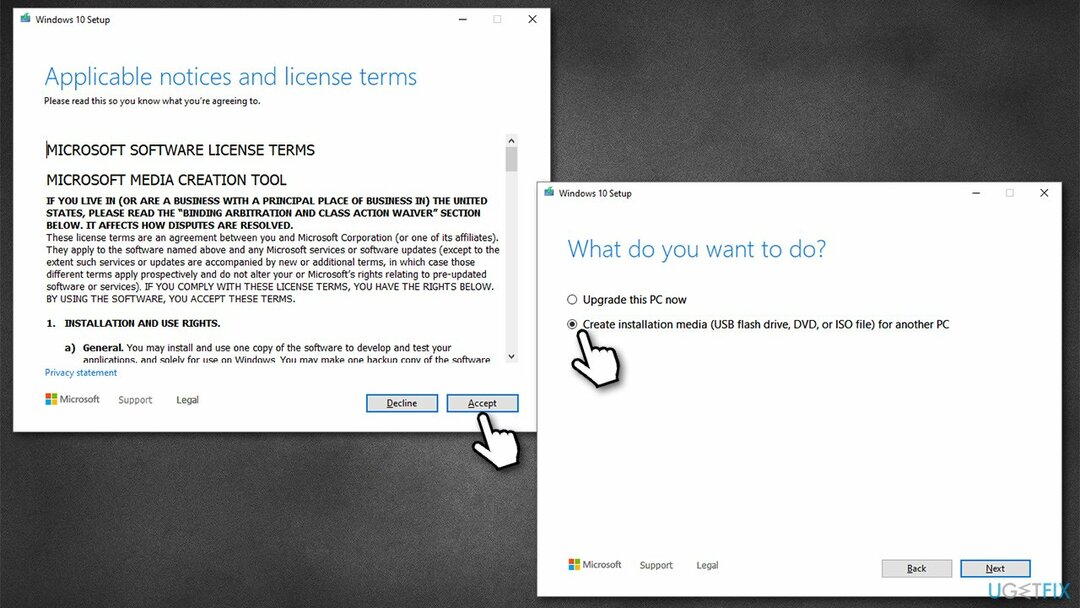
- zaznaczyć Użyj zalecanych opcji dla tego komputera pole wyboru i kliknij Następny
- Wybierać Plik ISO i kliknij Następny
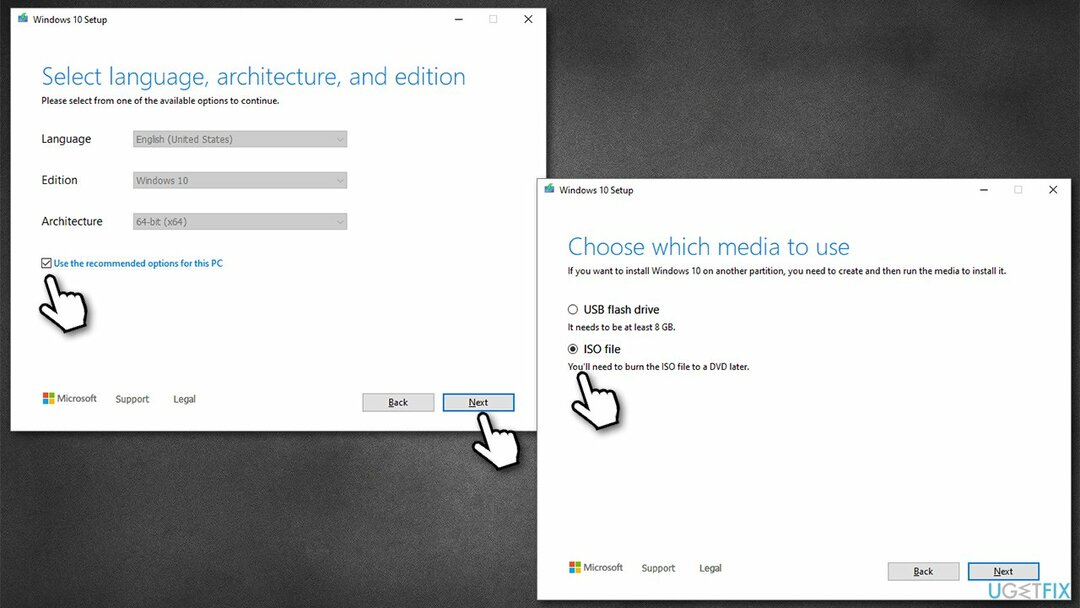
- Po pobraniu pliku ISO kliknij go prawym przyciskiem myszy i wybierz Uchwyt, i kliknij dwukrotnie Setup.exe
- Ponownie zaakceptuj licencję
- Wybierać Zachowaj moje osobiste pliki i kliknij zainstalować
- Podążaj za instrukcje na ekranie aby zakończyć proces.
Inne rzeczy do wypróbowania:
- Sprawdzać Minimalne wymagania systemowe
- Uruchom grę jako administrator
- Wyłącz konsolę Xbox Pasek gier
- Upewnij się, że zainstalowano najnowsze aktualizacje systemu Windows.
Napraw błędy automatycznie
Zespół ugetfix.com dokłada wszelkich starań, aby pomóc użytkownikom znaleźć najlepsze rozwiązania w celu wyeliminowania ich błędów. Jeśli nie chcesz zmagać się z ręcznymi technikami naprawy, skorzystaj z automatycznego oprogramowania. Wszystkie polecane produkty zostały przetestowane i zatwierdzone przez naszych profesjonalistów. Poniżej wymieniono narzędzia, których możesz użyć do naprawienia błędu:
Oferta
Zrób to teraz!
Pobierz poprawkęSzczęście
Gwarancja
Zrób to teraz!
Pobierz poprawkęSzczęście
Gwarancja
Jeśli nie udało Ci się naprawić błędu za pomocą Reimage, skontaktuj się z naszym zespołem pomocy technicznej w celu uzyskania pomocy. Podaj nam wszystkie szczegóły, które Twoim zdaniem powinniśmy wiedzieć o Twoim problemie.
Ten opatentowany proces naprawy wykorzystuje bazę danych zawierającą 25 milionów komponentów, które mogą zastąpić każdy uszkodzony lub brakujący plik na komputerze użytkownika.
Aby naprawić uszkodzony system, musisz zakupić licencjonowaną wersję Reimage narzędzie do usuwania złośliwego oprogramowania.

VPN ma kluczowe znaczenie, jeśli chodzi o prywatność użytkownika. Narzędzia do śledzenia online, takie jak pliki cookie, mogą być wykorzystywane nie tylko przez platformy mediów społecznościowych i inne strony internetowe, ale także przez dostawcę usług internetowych i rząd. Nawet jeśli zastosujesz najbezpieczniejsze ustawienia za pośrednictwem przeglądarki internetowej, nadal możesz być śledzony za pomocą aplikacji połączonych z Internetem. Poza tym przeglądarki skoncentrowane na prywatności, takie jak Tor, nie są optymalnym wyborem ze względu na zmniejszone prędkości połączenia. Najlepszym rozwiązaniem zapewniającym najwyższą prywatność jest Prywatny dostęp do Internetu – być anonimowym i bezpiecznym w Internecie.
Oprogramowanie do odzyskiwania danych to jedna z opcji, które mogą Ci pomóc odzyskać swoje pliki. Po usunięciu pliku nie rozpływa się on w powietrzu – pozostaje w systemie, dopóki nie zostaną na nim zapisane żadne nowe dane. Odzyskiwanie danych Pro to oprogramowanie do odzyskiwania, które wyszukuje działające kopie usuniętych plików na dysku twardym. Korzystając z tego narzędzia, możesz zapobiec utracie cennych dokumentów, prac szkolnych, osobistych zdjęć i innych ważnych plików.